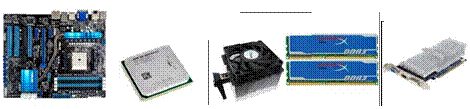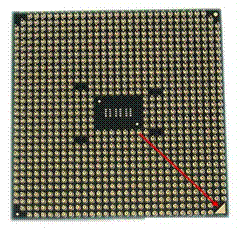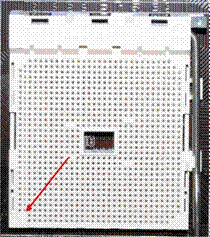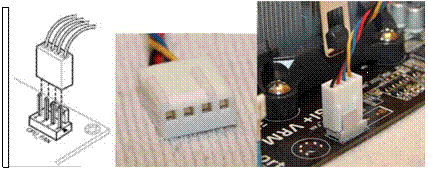a) Pour le boitier
b) Pour la carte mère
Un boitier, Une alimentation, Ventilateur (si besoin), Un lecteur optique,
Un lecteur de cartes et un Disque Dur
Une carte‐mère, Un processeur, Un ventirad, Barrette de Ram et une carte graphique
c) Pour le montage
Un tournevis cruciforme
Un tournevis plat Une pince coupante Un couteau ou cutter
Quelques colliers de serrages plastiques
Avant de débuter nous tenons à signaler que, contrairement aux idées reçues, il n’y a pas un énorme gain économique à monter son PC.
Par contre il y a beaucoup d’autres avantages :
‐ Tout d’abord la satisfaction, voir la fierté, d’avoir conçu son PC soi‐même.
‐ Ensuite, L’avantage de connaitre sur le bout des doigts le matériel présent dedans.
‐ La possibilité de choisir chaque élément selon vos besoins et selon votre budget : AMD ou Intel pour le processeur, Nvidia ou ATI pour la carte graphique, privilégier un composant ou un autre, etc…
‐ Enfin, en cas de panne, avoir monté son PC soi‐même permet d’identifier rapidement le matériel défectueux et de le remplacer facilement
Bien souvent, l’idée d’assembler son PC soi‐même plaît, mais beaucoup ont peur de mal faire. Or, en suivant ce guide, étape par étape, vous vous rendrez compte que c’est réellement un jeu d’enfant
Bonne lecture !
Sommaire :
1)Le matériel
2)Préparation de la carte mère
3)Préparation du boitier
4)Fixation de la carte mère
5)Installation lecteur optique et lecteur de carte
6)Installation du Disque Dur
7)Installation carte graphique
8)Raccordement câblage boitier
9) Raccordement câblage du disque dur et des lecteurs
10) Autres branchement
11) Arrangements du câblage
a) Pour le boitier
b) Pour la carte mère
Un boitier, Une alimentation, Ventilateur (si besoin), Un lecteur optique,
Un lecteur de cartes et un Disque Dur
Une carte‐mère, Un processeur, Un ventirad, Barrette de Ram et une carte graphique
c) Pour le montage
Un tournevis cruciforme
Un tournevis plat Une pince coupante Un couteau ou cutter
Quelques colliers de serrages plastiques
3) Préparation du boitier
1‐ Ouverture du boitier
Tout d’abord il faut que l’on ouvre les 2 faces du boitier, pour avoir accès à tous les emplacements et à la totalité du câblage.
2‐ Panneau arrière
Prenez la petite plaque fournit avec votre carte‐mère, qui correspond aux emplacements spécifiques des
connectiques de celle‐ci.
Sur le boitier est souvent installé u
plaque factice, retiré la avec délicatesse pour ne pas abimer les contours.
Apres cela, vous pouvez venir y placer la vôtre, n’hésitez pas à bien vérifier qu’elle soit bien enclenché sur les 4
cotés.
Voilà votre panneau arrière est prêt à recevoir votre carte‐mère (facile non ??)
3‐ Ouverture pour le lecteur optique
Comme sur beaucoup de boitier, la façade est équipée de cache plastic qui ferme les emplacements pour un lecteur optique, ou autre…
Passez par l’intérieur du boitier pour déclipser un des caches (ou vous souhaitez mettre votre graveur par exemple)
Faites de même pour l’emplacement du lecteur de carte.
Voilà votre boitier est prêt à recevoir votre graveur et lecteur de carte.
4‐ Ventilateur supplémentaire
Il est possible d’ajouter des ventilateurs supplémentaires pour une meilleure aération du boitier. Sur ma machine, j’ai décidé d’en mettre un en façade et un en haut du boitier.
Pour cela, je démonte la façade complète du boitier pour y glisser le ventilateur que je fixe avec les vis prévu à
cette effet.

5‐ Installation alimentation
Si votre boitier est dépourvu d’alimentation d’origine, vous avez opté pour votre alimentation personnelle
C’est simple, mettez en place l’alimentation dans l’emplacement prévu pour elle
Et utilisez les 4 vis prévues pour sa
ixation à l’extérieur du boitier.
Vous venez donc de préparer votre carte mère, cœur de votre machine et votre boitier, corps de votre machine !
Désormais, l’assemblage à proprement parler du PC et de tous ses composants, peut commencer…